学会这些方法,快速开启并编辑RAW格式图像文件
- 问答
- 2025-10-29 19:55:15
- 84
根据摄影之友和蜂鸟网等摄影社区的建议,开启和编辑RAW格式文件可以遵循以下简单步骤:
第一步:准备好“钥匙”——RAW处理软件
RAW文件像一张未经冲洗的底片,不能直接用普通看图软件打开,你需要一个专门的软件来“冲洗”它,常见的选择有:
- 相机厂家自带的软件:比如佳能的DPP、尼康的捕影工匠,这些软件是免费的,能和你的相机完美匹配,能直接应用相机内的色彩预设。
- 通用专业软件:最主流的是Adobe的Lightroom和Photoshop里的Camera Raw插件,它们功能强大,是很多摄影师的首选,这些软件通常需要付费订阅。
- 其他优秀软件:比如Capture One(色彩管理非常出色)、DxO PhotoLab(自动光学校正很强)等。
- 免费软件:像Darktable、RawTherapee,它们免费且开源,功能也很全面,适合初学者入门。
第二步:基本的编辑流程(以Lightroom/Camera Raw为例)
打开软件并导入RAW文件后,你可以按照一个简单的顺序进行调整,数码摄影杂志和POCO摄影网站在介绍后期流程时也常提到这个顺序:
-
镜头校正:先解决硬件问题,在镜头校正面板中,勾选“删除色差”和“启用配置文件校正”,软件会自动修正镜头带来的暗角和变形,让画面更干净。
-
调整曝光和基础色调:
- 白平衡:如果照片颜色偏黄或偏蓝,用吸管点击画面中应该是白色的地方(比如白墙、白衬衫),软件会自动校正颜色,你也可以拖动“色温”和“色调”滑块手动调整。
- 曝光:拖动“曝光”滑块,让整体画面亮度看起来舒服。
- 高光/阴影:这是RAW格式的优势所在,大幅降低“高光”可以找回天空、灯光的细节;大幅提高“阴影”可以让暗部的人脸、景物变亮且细节丰富,这个操作对画质损失很小。
- 白色/黑色色阶:微调画面中最亮和最暗的部分,让对比度更自然。
-
增强画面质感:
- 纹理:稍微增加一点,可以让物体表面细节更清晰。
- 清晰度:适当增加,能增强中间调的对比,让照片看起来更“锐”,但不要加太多,否则会不自然。
- 去朦胧:如果照片有雾蒙蒙的感觉,增加这个滑块会有奇效,能让画面更通透。
-
调整颜色:
- 在“HSL/颜色”面板里,你可以单独调整某种颜色的色相(改变颜色本身)、饱和度(颜色的鲜艳程度)和明亮度(颜色的明暗),你可以让天空的蓝色更饱和,或者让草地更绿。
-
细节和锐化:
在“细节”面板中,适当增加“锐化”下的“数量”滑块(通常40-70之间),可以让照片看起来更清晰,按住Alt键(Mac是Option键)拖动“蒙版”滑块,当画面变成黑白时,让边缘轮廓是白色,平滑区域是黑色,这样锐化就只作用于边缘,不会让噪点变明显。
第三步:输出为通用格式
编辑完成后,RAW文件本身并没有被修改(所有调整只是记录在侧),你需要将它“导出”或“存储为”像JPEG或PNG这样的通用格式,才能方便地在网上分享或冲印,在导出时,你可以设置图片的大小和品质。
核心优势总结(来自新摄影网)
记住RAW格式最大的好处:它记录了最多的原始信息,给你巨大的后期调整空间,特别是修正曝光失误和调整颜色时,能最大程度保证画质,即使拍得不太理想,也有很大机会通过后期“救回来”。
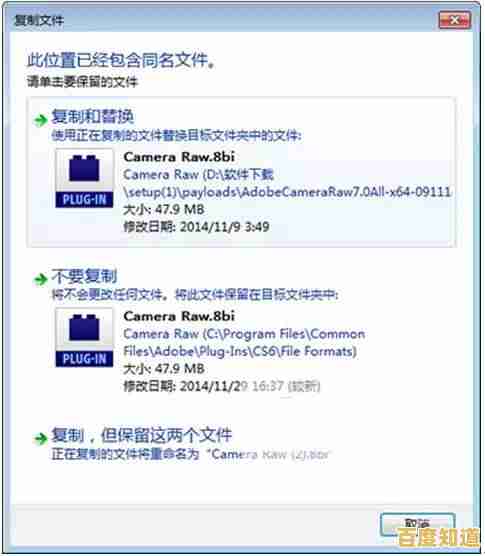
本文由完芳荃于2025-10-29发表在笙亿网络策划,如有疑问,请联系我们。
本文链接:http://pro.xlisi.cn/wenda/66581.html









